USB書き込み保護を備えた書き込み保護USBフラッシュドライブ
USBドライブの書き込み権限を簡単に無効または有効にする必要がある場合は、 USB書き込み保護(USB Write Protect)がお探しのツールである可能性があります。グループポリシー(Group Policy)またはレジストリエディタ(Registry Editor)を使用してUSB書き込み保護を有効にする(enable USB Write Protection)ことができますが、このツールを使用すると作業が簡単になります。
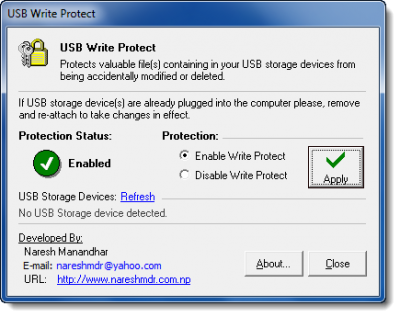
USBフラッシュドライブの書き込み保護
USB Write Protectは、誤ってファイルを削除または変更しないようにUSBドライブを書き込み保護する小さなアプリケーションです。
これにより、コンテンツの変更、ファイルの削除、または書き込みが不可能になるのを防ぐことができます。その結果、ウイルス感染を防ぎ、フラッシュドライブをより安全にすることができます。
USBストレージデバイスがすでにPCに接続されている場合は、最初にそれらを取り外し、このツールを実行してから、再度接続する必要があります。
USB Write Protectは、フリーウェアのポータブルWindowsユーティリティで、サイズはわずか11KBです。
USBライトプロテクト無料ダウンロード
ホームページ(Home Page)からダウンロードできます。
USBドライブ(Password Protect USB Drives)をパスワードで保護するのに役立つその他のツールをいくつか紹介します。
関連する読み物、あなたは一見したいかもしれません:(Related reads, you may want to have a look at:)
- ディスクはリムーバブルディスクに対して書き込み保護されています(The Disk Is write-protected for Removable Disks)
- ディスク上の書き込み保護を削除する方法。
Related posts
Password Protect USB Drive:Flash、Pen Drive、Removableドライブ
USB Flash Drives Controlリムーバブルドライブを使用する方法を制御する方法を制御できます
USBフラッシュドライブをパスワードで保護する方法
Windows上で外部ストレージにファイルをコピー0x800703EEエラー
USB Disk Ejector Windows 10でUSBデバイスをすばやく取り外すことができます
起動可能なWindows11USBドライブを作成する方法
Remove MediaはWindows 10のWrite Protected messageです
Windows 10 Bootable USB Recovery Driveを作成する方法
USBドライブが表示されない場合の対処方法
bootice:USB Pen DriveのFix Incorrect Storage Size Problem
マルチオペレーティングシステムの起動可能なUSBフラッシュドライブを作成する
Windows 11/10にExternal Hard drive Drive or USBを取り出すことはできません
USB or External Driveは間違ったサイズまたは誤った容量を示しています
Keyboardとマウス停止作業USB Flash Driveが接続されている場合
間違ったサイズを表示しているUSBドライブを修正する方法
外部Hard DriveはWindows 11/10で表示または検出されていない
USB Image Tool:Windows 10ためCreate USB Disk Backup & Image
VSUsbLogon USB Driveを使用してWindowsに安全にログインできます
USBフラッシュドライブを安全に暗号化する方法
NTFSでUSBドライブとメモリスティックをフォーマットする方法
